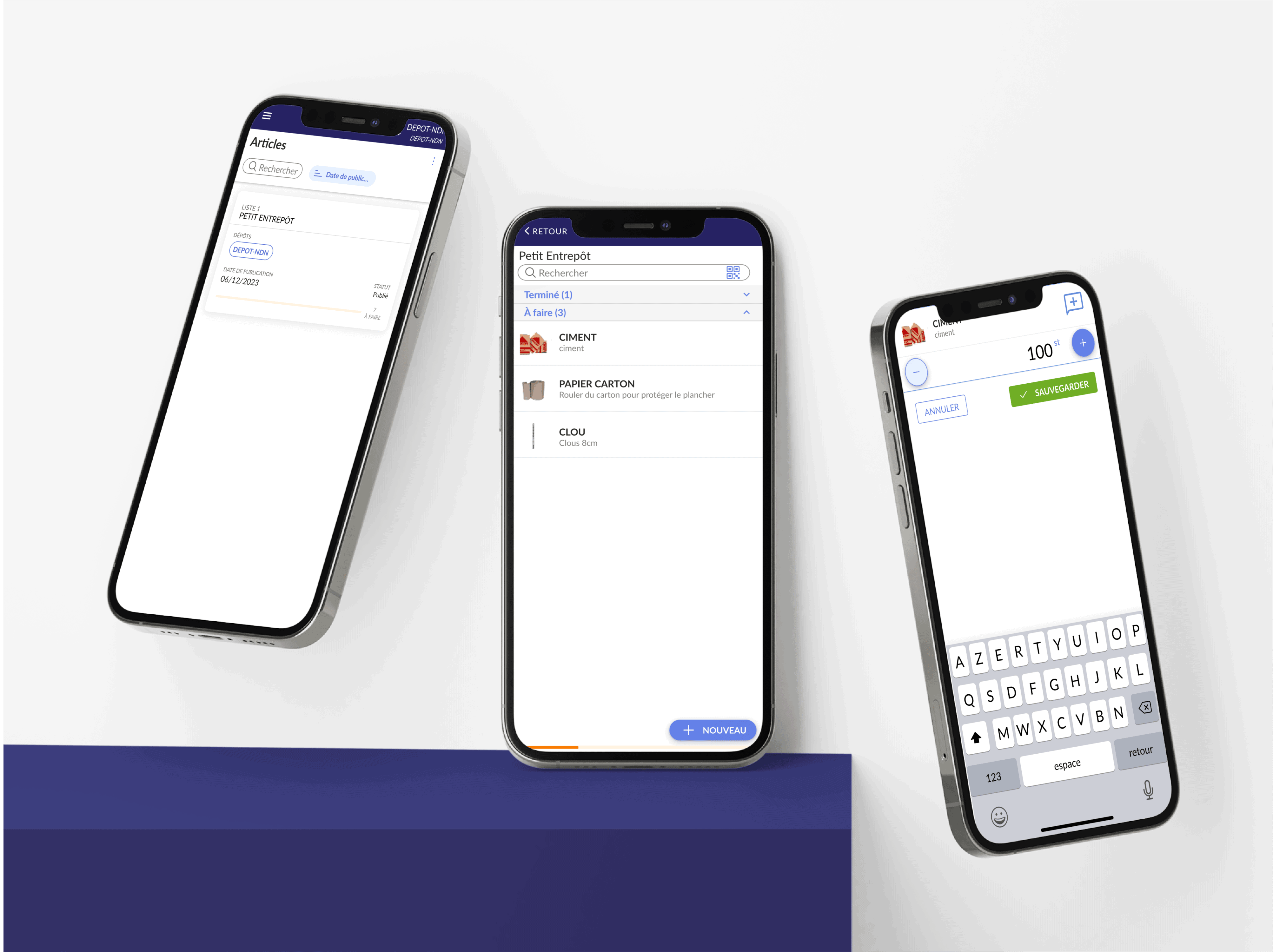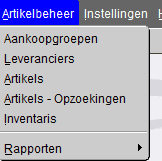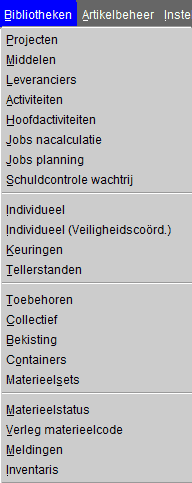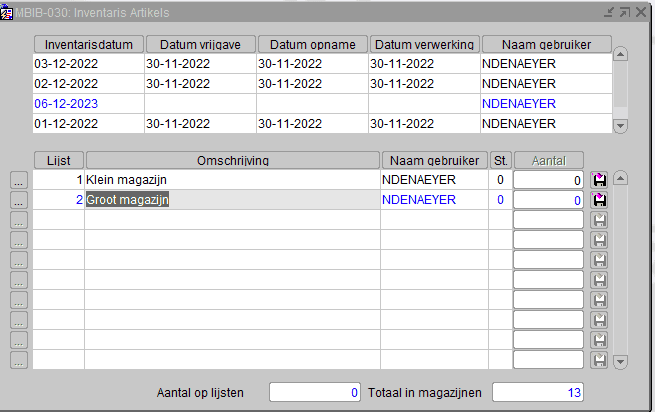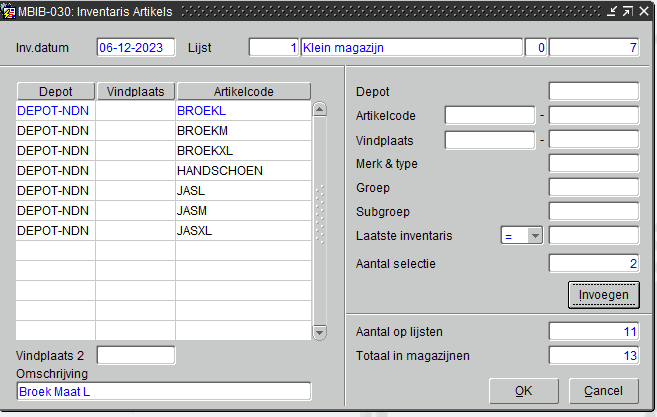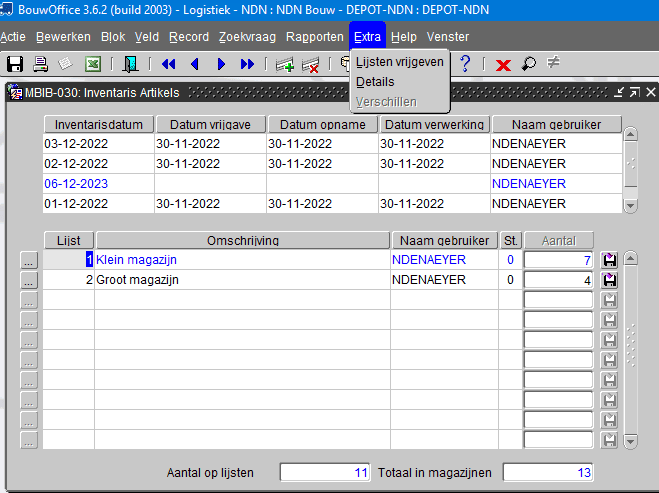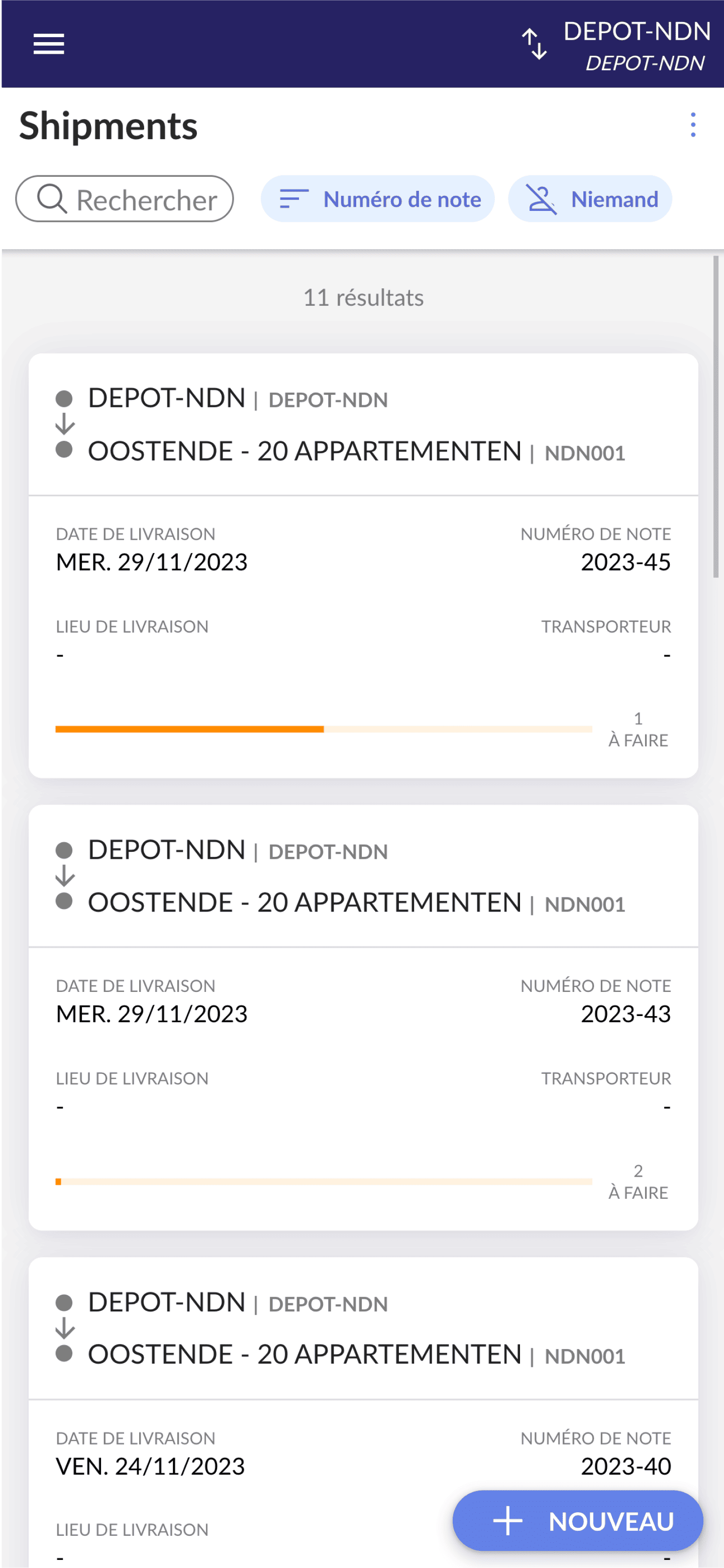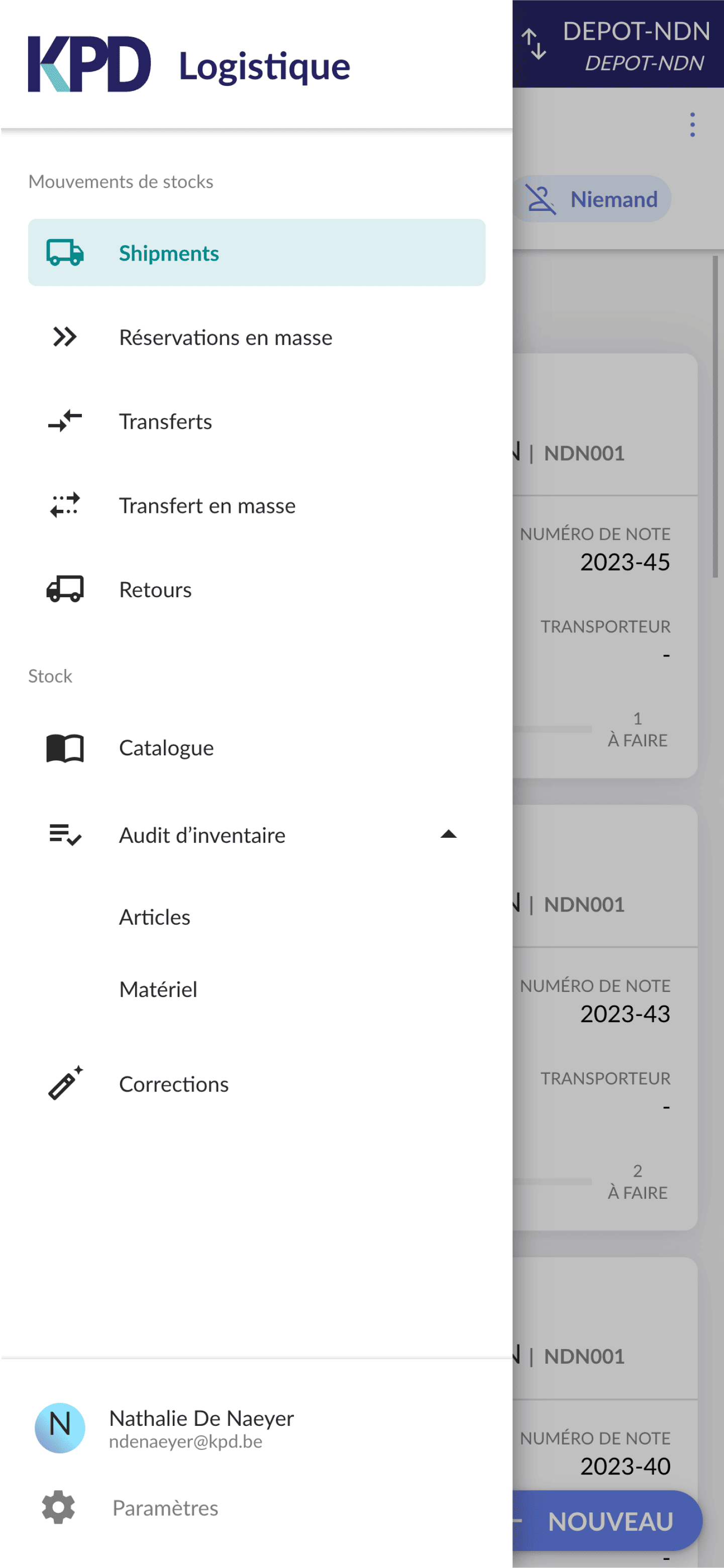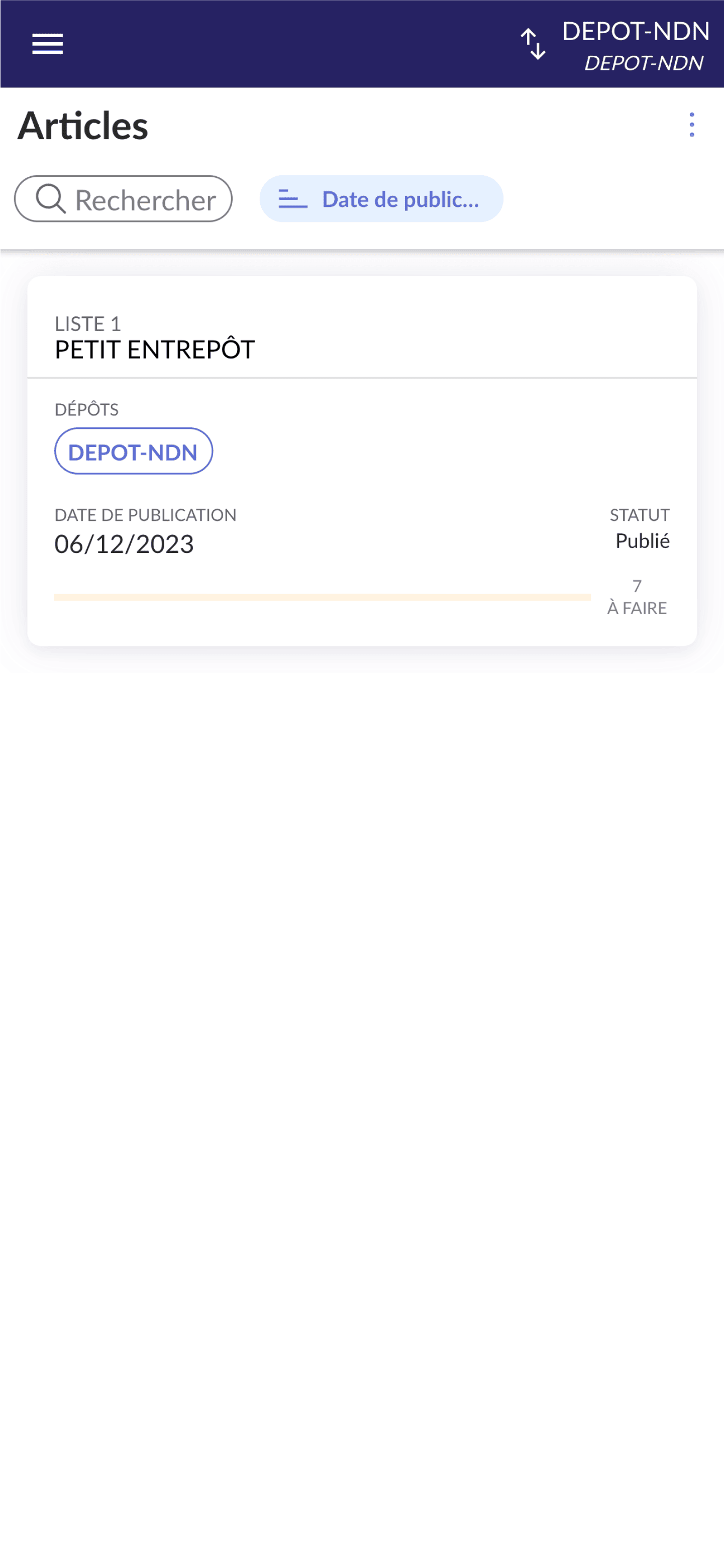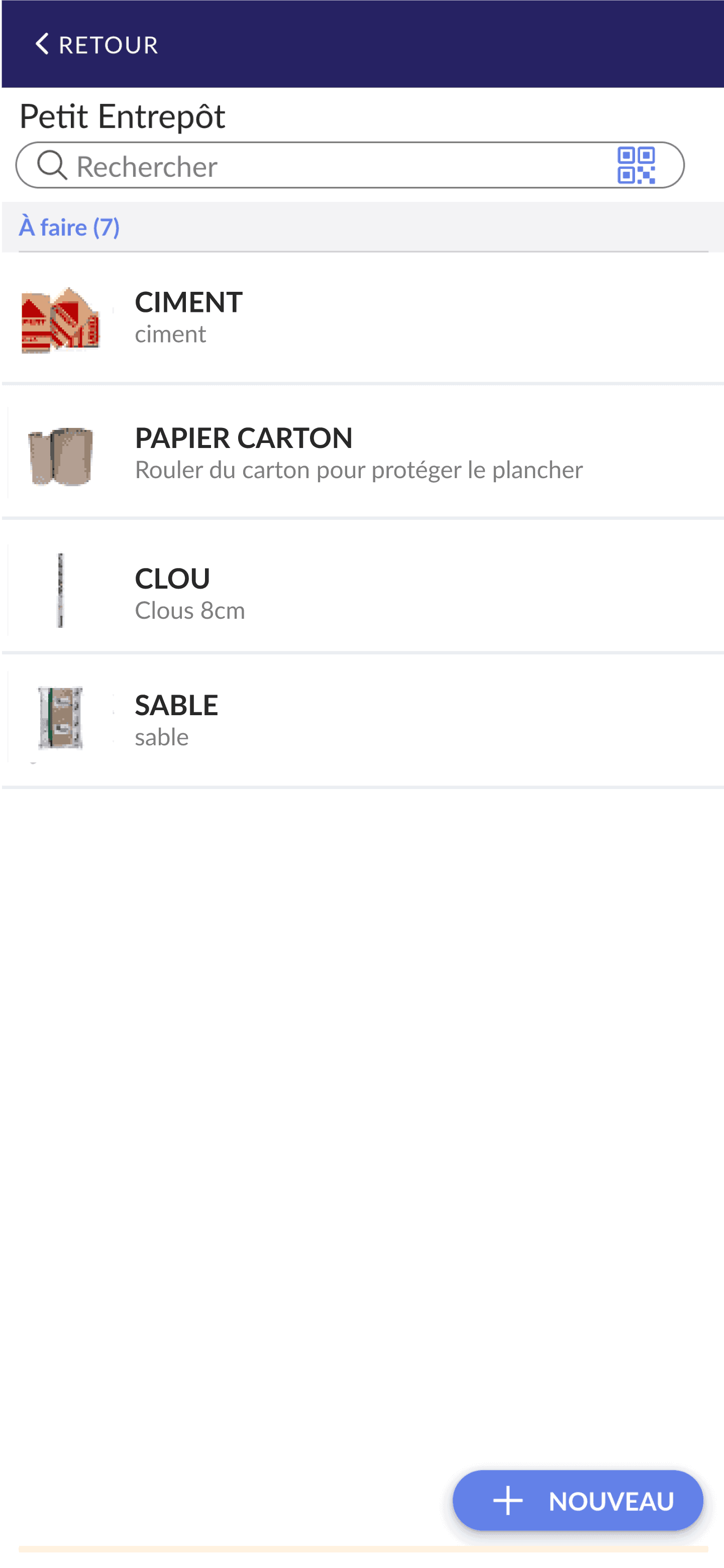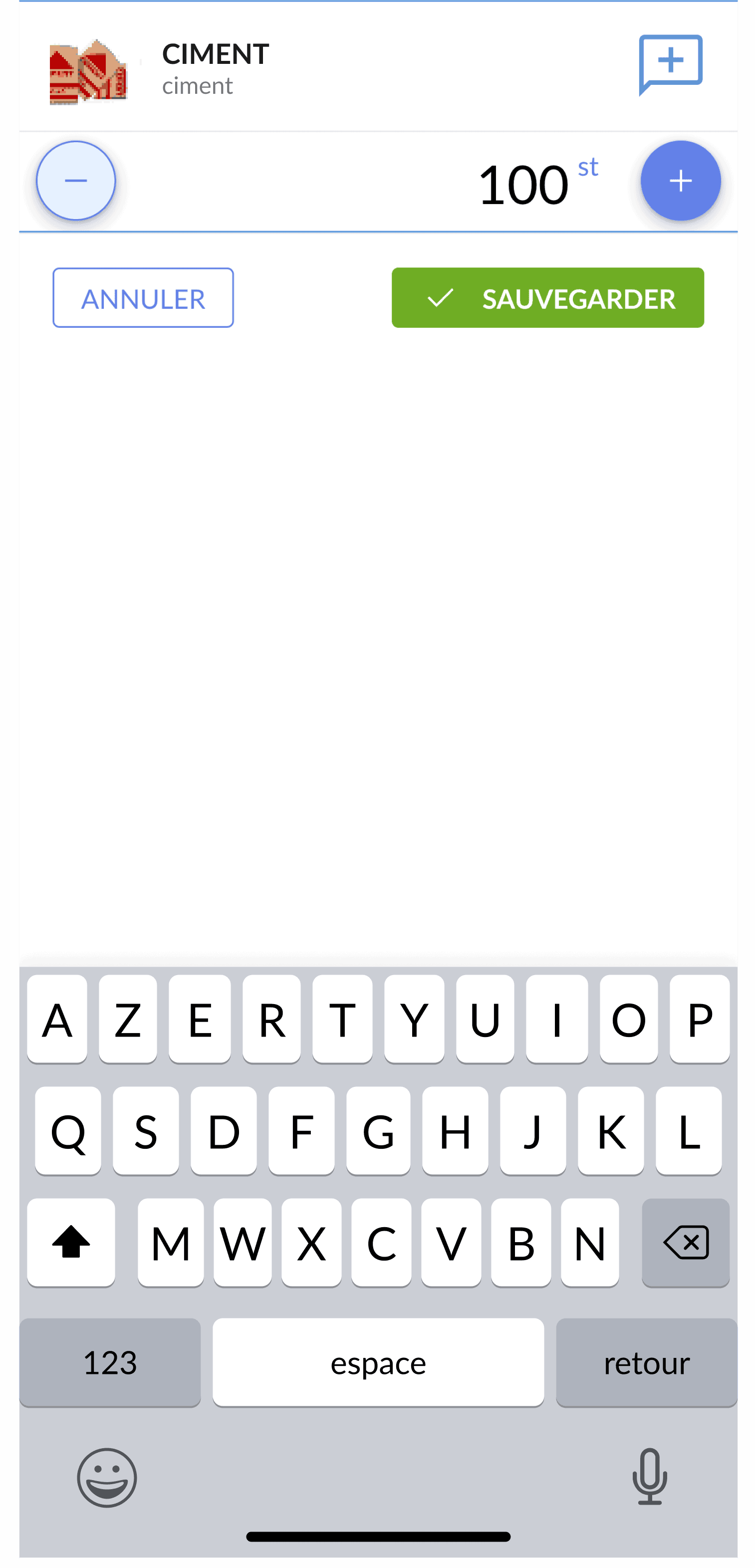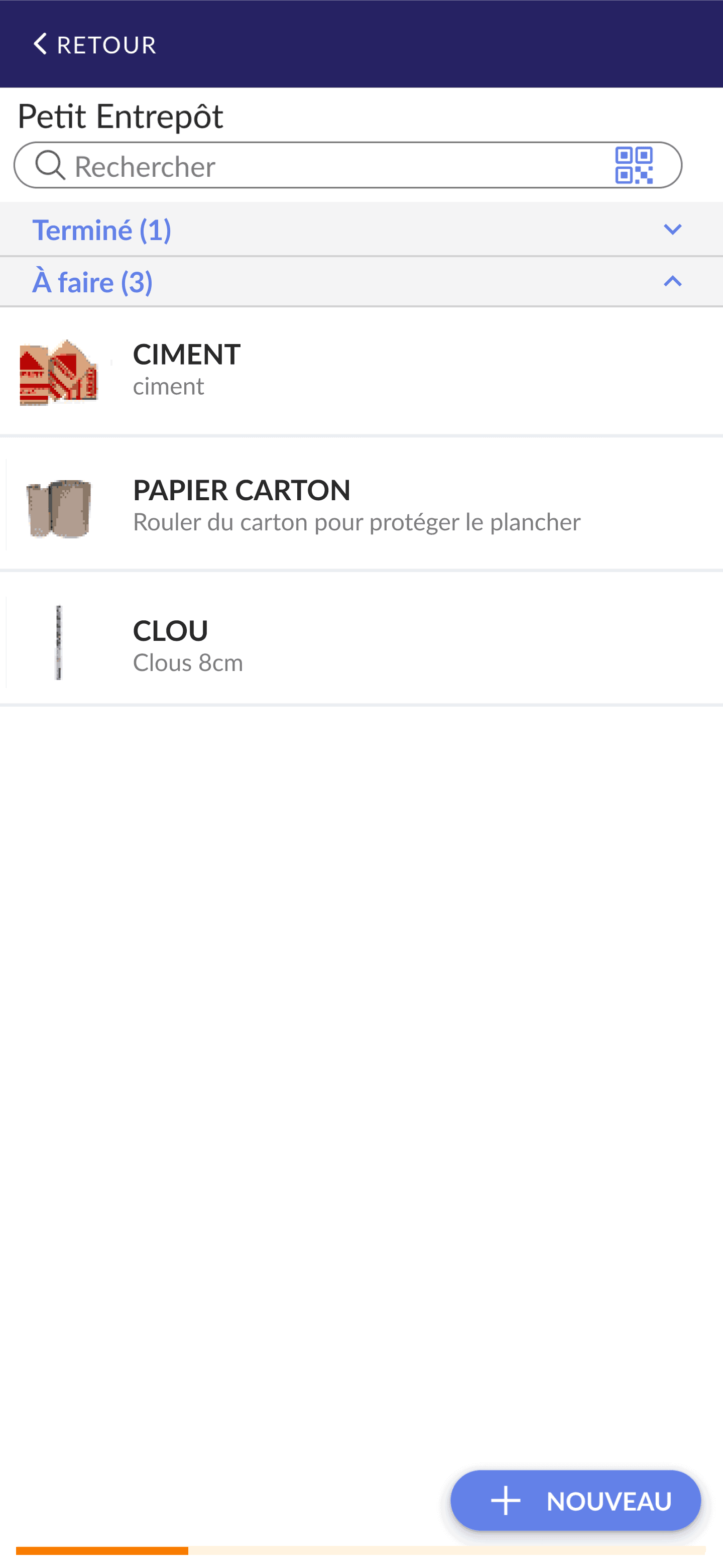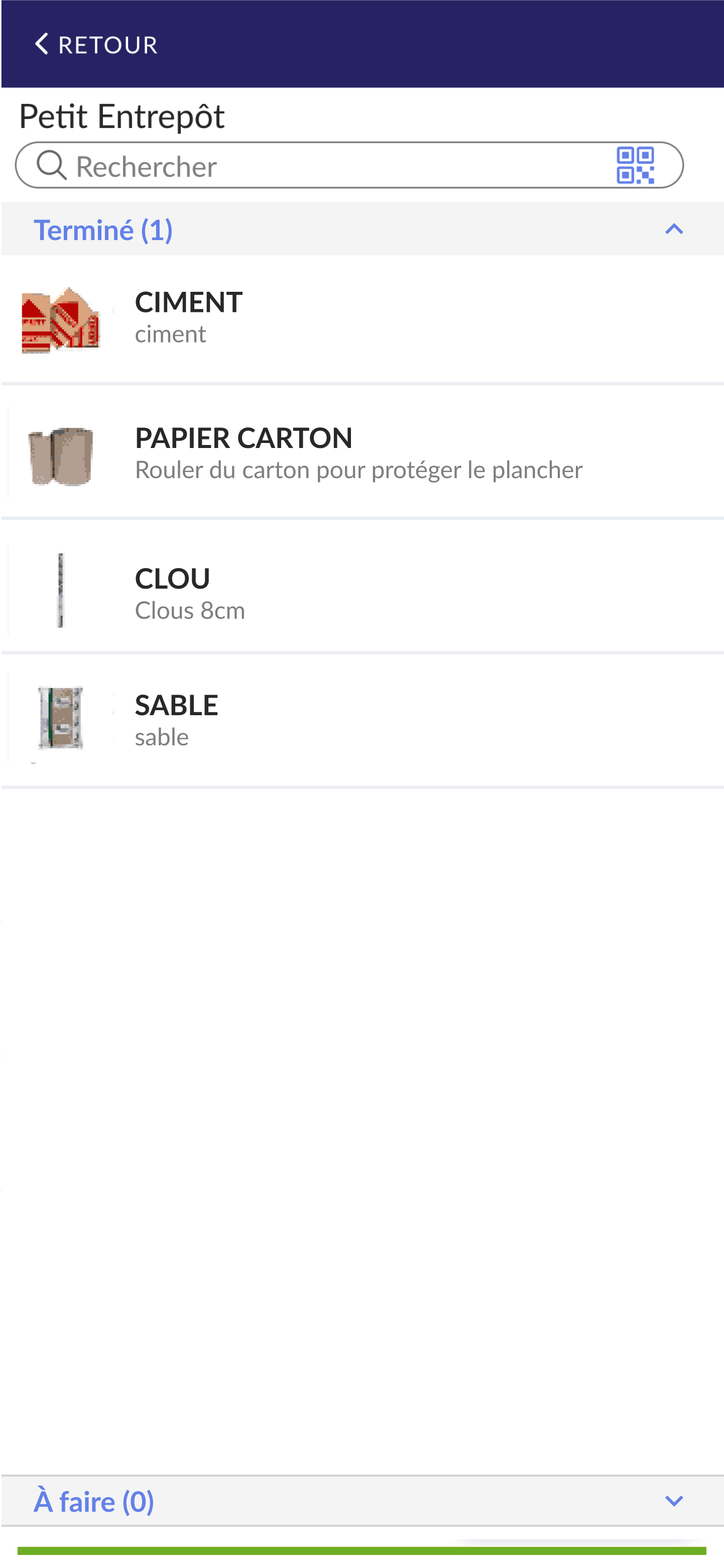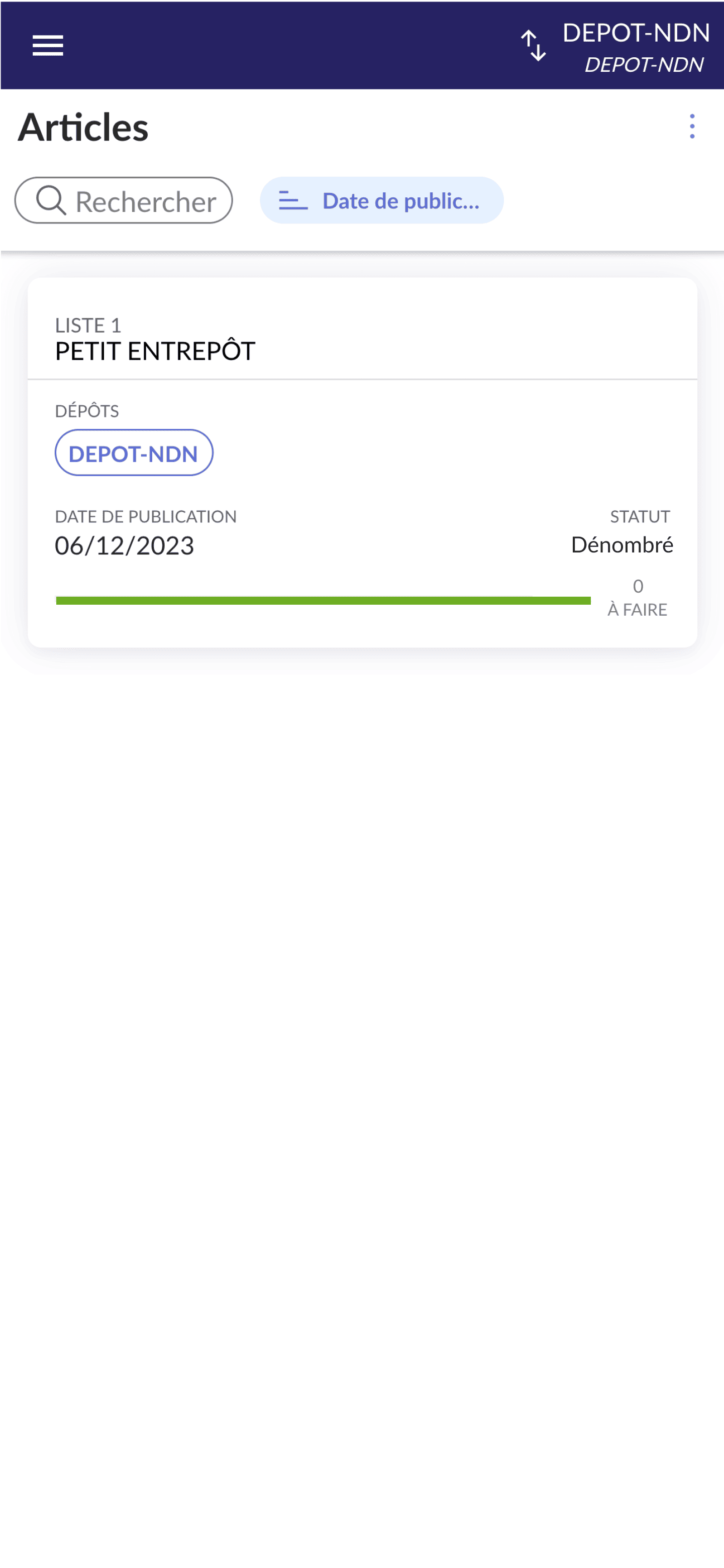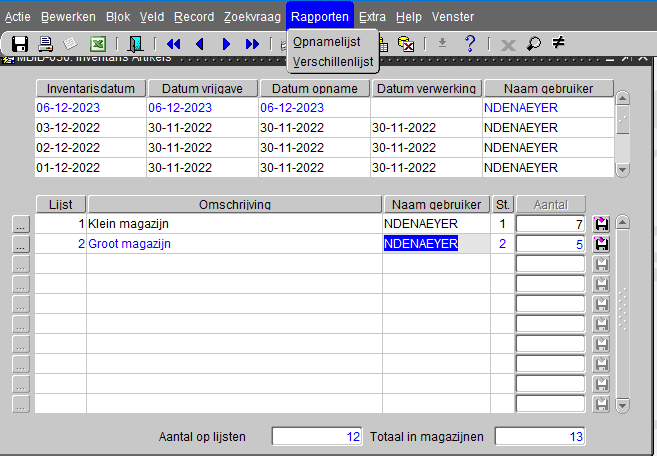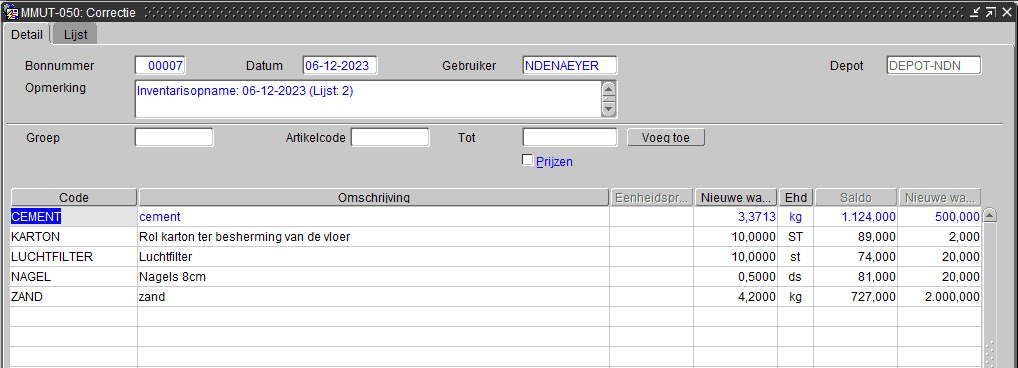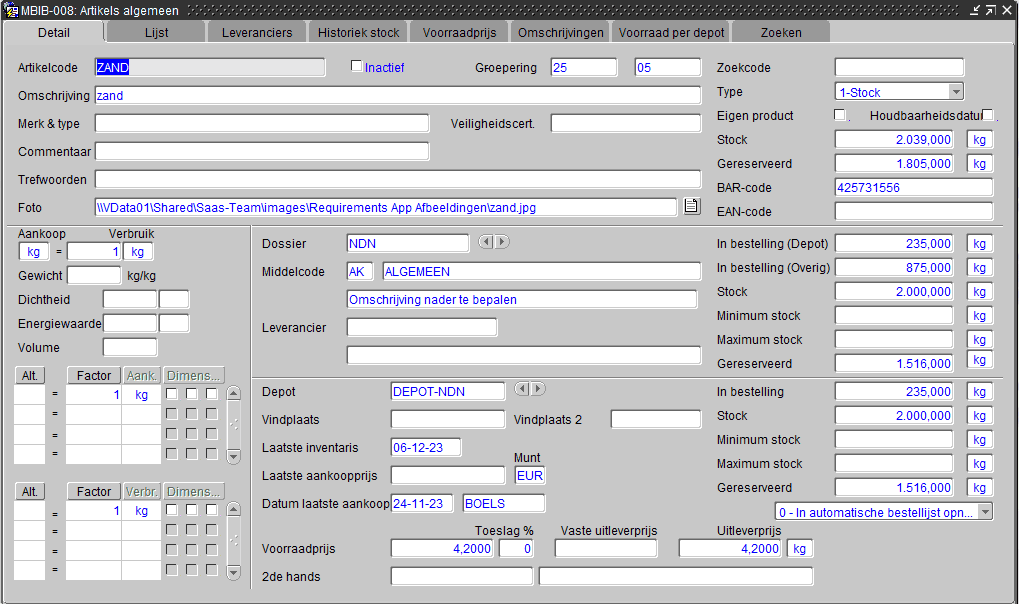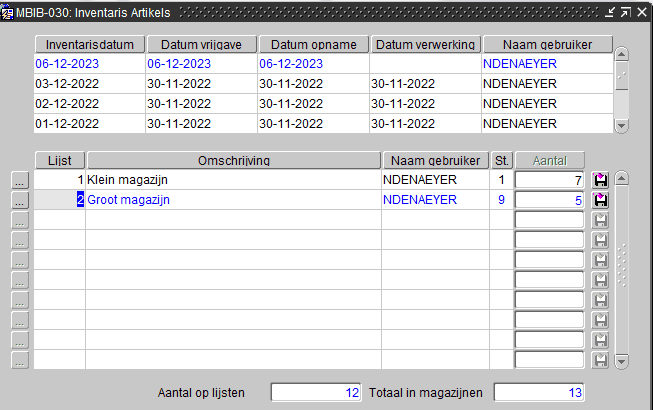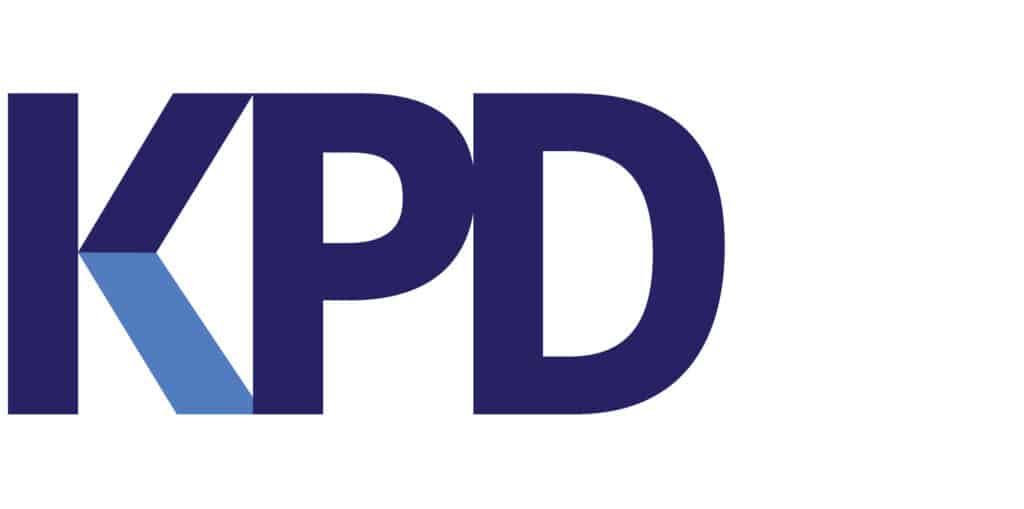Inventaire dans Logistics App
À l’approche de la fin de l’année, il est grand temps de préparer l’inventaire annuel, souvent redouté. Les inventaires traditionnels sont généralement un processus qui prend du temps et qui est sujet à des erreurs. Dans cet article, nous examinons de plus près comment cet outil intuitif optimise non seulement le processus de fin d’année, mais contribue également à un démarrage efficace de la nouvelle année. Découvrez comment Logistics App peut faire la différence dans vos procédures d’inventaire.
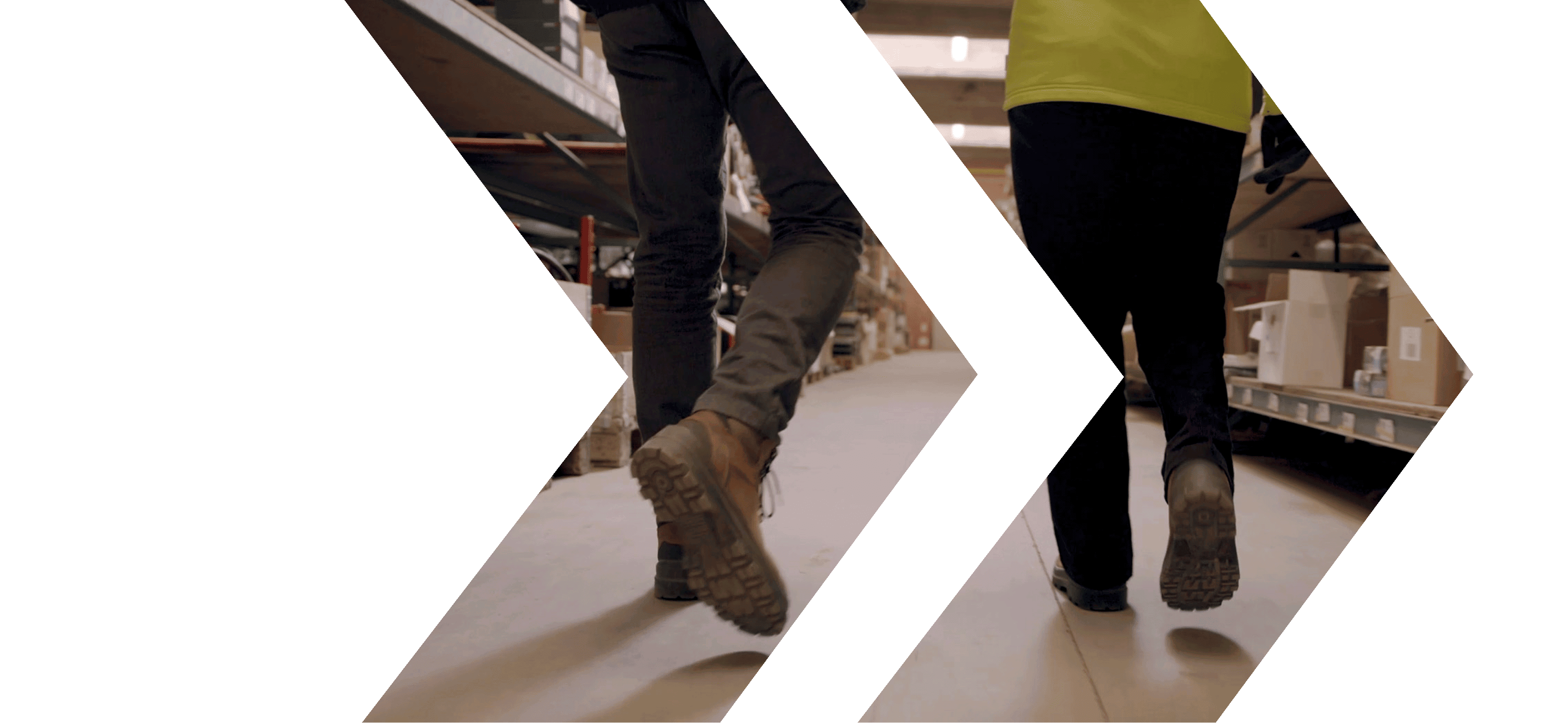
Étape 1: BO Logistics: établir des listes
Composition d’articles
Cliquez sur les trois points pour consulter une liste d’articles. Dans la partie droite de l’écran, vous pouvez utiliser des critères de recherche spécifiques pour trouver et ajouter des éléments. La grille de gauche indique les éléments qui figurent déjà dans la liste et qui doivent être comptés.
Étape 2: Shipments App: comptage et saisie des données
Statut du recensement
Gardez facilement la trace de ce que vous avez déjà fait et de ce qu’il vous reste à faire. En bas, vous verrez une barre de défilement, ce qui vous permettra d’avoir une vision claire de la division ‘Fait’ et ‘A faire’.
Une fois la liste entièrement comptée, la barre devient complètement verte. Une liste entièrement comptée peut ensuite être traitée dans la BO Logistics.
Étape 3: BO Logistics: traitement des différences
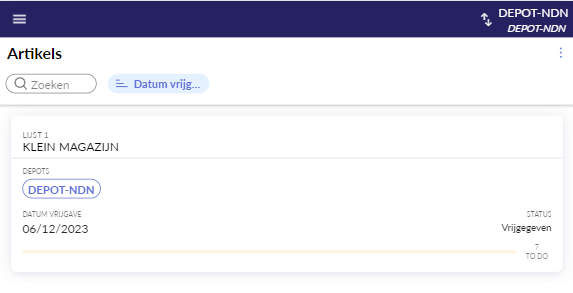
Shipments App: Liste traitée
Dans Shipments App, la liste disparaît automatiquement des listes à compter dès qu’elle est traitée.
Logistics App:
La gestion des processus logistiques peut être complexe et déroutante. Logistics App offre une solution intégrée pour rationaliser les tâches logistiques internes. De la gestion des stocks et des fournisseurs à la numérisation et au suivi des commandes, notre outil permet d’optimiser les processus de la chaîne d’approvisionnement. Simplifiez votre logistique et réduisez vos coûts opérationnels. De Logistics App travaille en collaboration avec Logistics.